Tak jest w przypadku oprogramowania biurowego, które w tej chwili inni wielcy giganci obecnej technologii, tacy jak m.in. Google zaoferuj nam za darmo ten A esencja jest albo z Arkusze kalkulacyjne Google my Dokumenty do edycji arkuszy kalkulacyjnych lub dokumentów tekstowych, prawda jest taka, że sugestie, które oferuje ta firma, Praca w biurze , pogoda w środowisko profesjonalny lub bardziej krajowych, zaspokoi potrzeby większości użytkownicy ten
W rzeczywistości są to aplikacje, które pozostały zaprojektowany oferować nam wiele wszystkiego, czego potrzebujemy do pracy zespołowej, dzięki czemu bardzo łatwo będzie udostępniać wszelkiego rodzaju dokumenty osobom trzecim Współpraca ten Ale to nie wszystko dlaczego narzędzia które są częścią apartament biurowy de Google mogą również współpracować, jak zobaczymy poniżej.
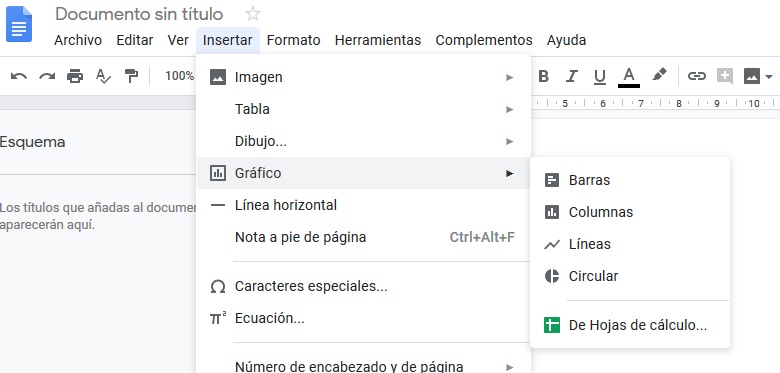
Dlatego w tych samych wierszach pokażemy Ci, jak zintegrować i dostosować grafikę dokument tekstowy powstało w Dokumentach, co zdecydowanie pomogło nam w wielu przypadkach. Cóż, za to Edytor tekstu ja automatycznie korzysta z arkuszy kalkulacyjnych Google, podobnie jak aplikacja kalkulatora Google i która również działa od tego czasu Chmura ten
Importuj i dostosowuj swoje wykresy w Dokumentach Google
Do tego wszystkiego musisz najpierw dostać się na miejsce dokument gdzie idziemy wprowadź grafikę i przejdź do opcji menu „Import/Grafika”. Cóż, na liście, która się pojawi, zobaczymy, że mamy do wyboru cztery różne rodzaje grafiki lub zaimportuj plik, który już utworzyliśmy do arkusza kalkulacyjnego Arkusz kalkulacyjny. Ponieważ możemy przetaczać Formularze „Bary”, „Kolumny”, „Linie” czy „Okrągłe”, w tym przypadku dekadenckie według pierwszego, choć edytować, przetwarzać de Pojemność lub to samo dla reszty.
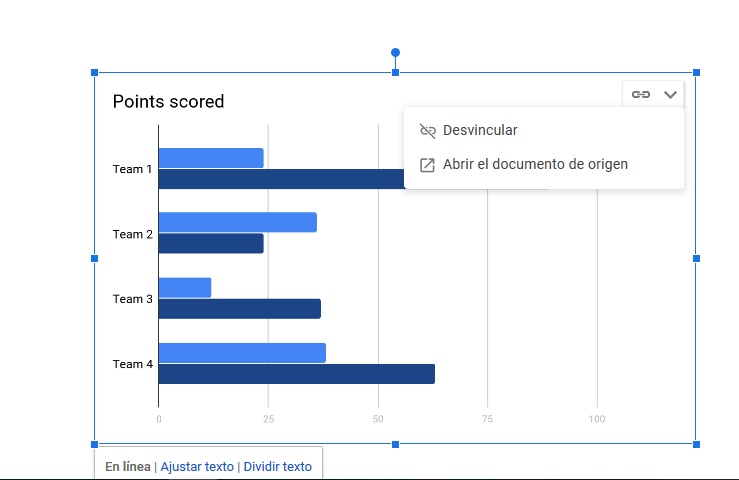
Cóż, kiedy uwzględnimy wykres w dlatego znajduje się w samym dokumencie, chociaż najciekawsze jest to, że możemy go dostosować, wpisując données które nas interesuje w tym przypadku. Aby to zrobić, wybierz go, klikając na niego, a w prawym górnym rogu wyświetlonego pola kliknij guziki z napisem „Powiązane opcje wykresu”, a następnie wybierz wybór „Dokument o otwartym kodzie źródłowym”.
Nowy dokument otworzy się automatycznie w Google pozostawia wszystko po to, by mieć okazję Uzupełnij schemat z interesującymi nas danymi komórka prawidłowo a kiedy je zaimportujemy, jeśli wrócimy do Dokumenty i kliknij przycisk „Aktualizuj”, zobaczymy, jak te nowe dane które zostały przetworzone w Arkuszach pojawiają się również w Dokumentach.